Czy aplikacja Twoja muzyka Amazon nie chce się otworzyć? A może masz problem polegający na tym, że aplikacja nie odtwarza plików muzycznych? Tak czy inaczej, coś jest nie tak z aplikacją lub telefonem. Pokażemy Ci kilka sposobów obejścia problemów z Amazon Music na telefonie Apple iPhone, iPadzie i telefonie z systemem Android.
Niektóre powody, dla których aplikacja Amazon Music nie działa, to: niedziałające połączenie internetowe, serwery Amazon nie działają, aplikacja Muzyka ma problem z pamięcią podręczną lub wersja aplikacji jest nieaktualna.
1.Sprawdź połączenie Wi-Fi lub komórkowe
Amazon Music wymaga stałego dostępu do Internetu dla przesyłaj strumieniowo treści multimedialne. Aplikacja nie będzie działać zgodnie z oczekiwaniami, jeśli połączenie internetowe nie działa.
Sprawdź połączenie internetowe swojego telefonu i upewnij się, że jest aktywne i stabilne. Możesz sprawdzić stan swojego połączenia, uruchamiając przeglądarkę internetową w telefonie i otwierając witrynę. Jeśli możesz załadować witrynę, połączenie działa. Jeśli witryna nie ładuje się, oznacza to problem z połączeniem.
Aby aplikacja Muzyka działała, możesz przełączać się między Wi-Fi i komórkową transmisją danych. Możesz także spróbować rozwiąż swoje problemy z internetem lub zwrócić się o pomoc do swojego dostawcy usług internetowych.
2.Sprawdź, czy Amazon Music nie działa
Podobnie jak inne usługi przesyłania strumieniowego, serwery Amazon Music mogą przestać działać, powodując problemy ze strumieniowaniem w Twojej aplikacji. W takim przypadku aplikacja Muzyka albo w ogóle nie odtworzy żadnych utworów, albo nie wyświetli listy utworów.
Jednym ze sposobów sprawdzenia, czy występuje problem z usługą, jest przejście do witryny takiej jak Downdetektor. Na tej stronie dowiesz się, czy Amazon Music grozi awaria.
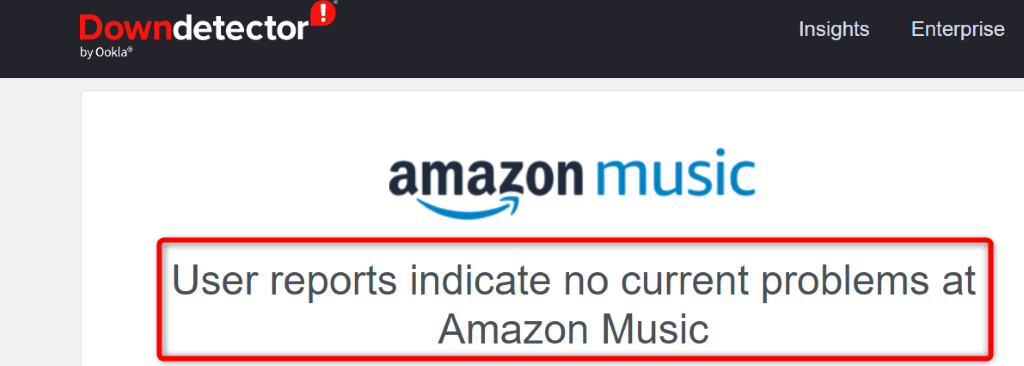
Jeśli usługa rzeczywiście nie działa, musisz poczekać, aż Amazon ją przywróci. Niestety, nic nie możesz zrobić ze swojej strony, aby rozwiązać ten problem.
3. Wymuś zamknięcie i ponowne otwarcie aplikacji, aby naprawić niedziałającą muzykę Amazon
Drobne usterki Amazon Music mogą spowodować, że Twoje utwory przestaną być odtwarzane. W takim przypadku możesz użyć wymuś zamknięcie i ponowne uruchomienie aplikacji na telefonie, aby rozwiązać problem.
Pamiętaj, że zamknięcie aplikacji możesz wymusić tylko na Androidzie. Będziesz musiał zamknąć i ponownie otworzyć aplikację w zwykły sposób na iPhonie i iPadzie.
Na Androidzie.
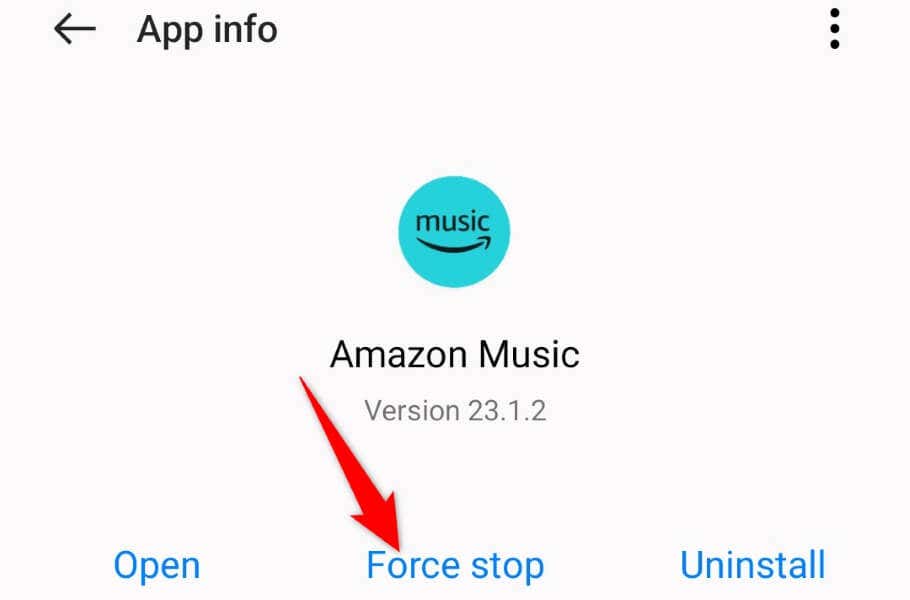
Na iPhonie i iPadzie
4.Uruchom ponownie iPhone'a, iPada lub telefon z Androidem
Jeśli ponowne uruchomienie aplikacji nie rozwiązało problemu, uruchom ponownie telefon, aby go rozwiązać. W telefonie może wystąpić usterka systemowa powodująca nieprawidłowe działanie zainstalowanych aplikacji. Ponowne uruchomienie telefonu powinno rozwiązać ten problem.
Pamiętaj, aby zapisać niezapisaną pracę przed wyłączanie urządzenia.
Na Androidzie
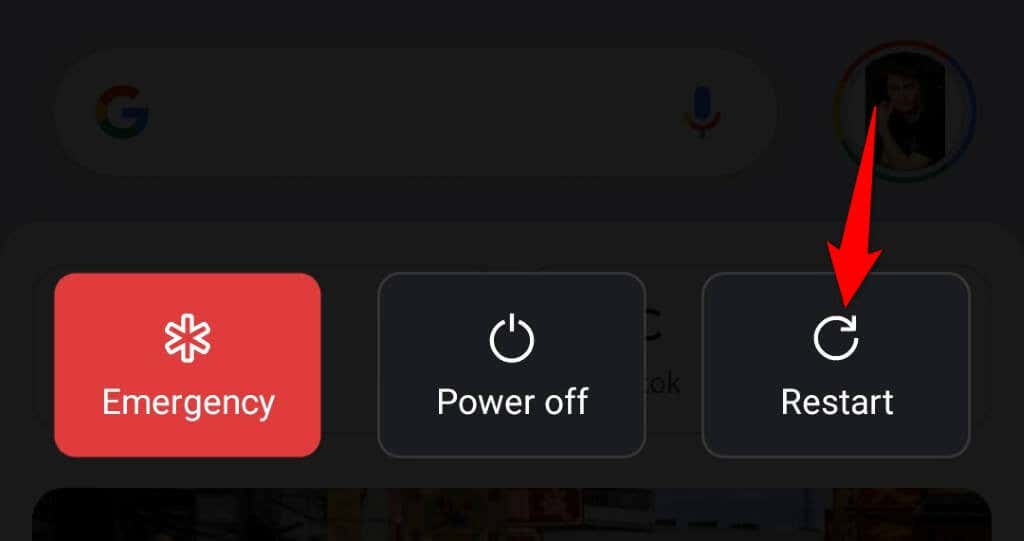
Na iPhonie (iOS)
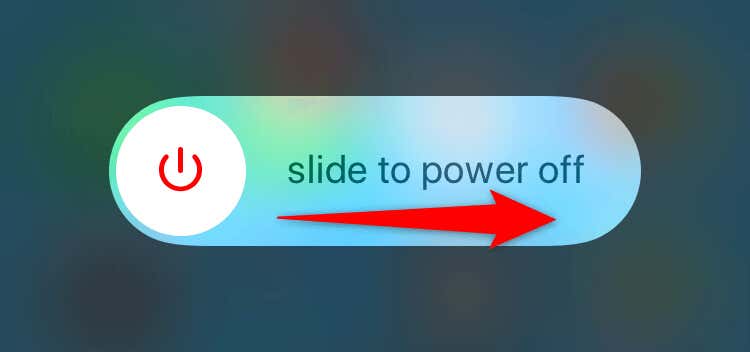
Na iPadzie (iPadOS)
5.Wyczyść pliki pamięci podręcznej Amazon Music
Amazon Music przechowuje pliki pamięci podręcznej na Twoim urządzeniu, aby szybciej dostarczać treści. Pliki te czasami ulegają uszkodzeniu, co powoduje różne problemy z aplikacjami. Twoja aplikacja Amazon Music nie działa lub nie odtwarza utworów, może to wynikać z nieprawidłowej pamięci podręcznej aplikacji..
Na szczęście możesz rozwiązać ten problem do czyszczenie plików pamięci podręcznej aplikacji w telefonie. Spowoduje to usunięcie problematycznej pamięci podręcznej, umożliwiając aplikacji bezproblemowe odbudowanie nowej, nowej pamięci podręcznej.
Po wyczyszczeniu pamięci podręcznej aplikacji nie utracisz zapisanej listy odtwarzania, sesji logowania ani innych danych. Pamiętaj też, że pliki pamięci podręcznej aplikacji możesz usunąć tylko na Androidzie. Aby wyczyścić pamięć podręczną na iPhonie i iPadzie, musisz odinstalować i ponownie zainstalować aplikację.
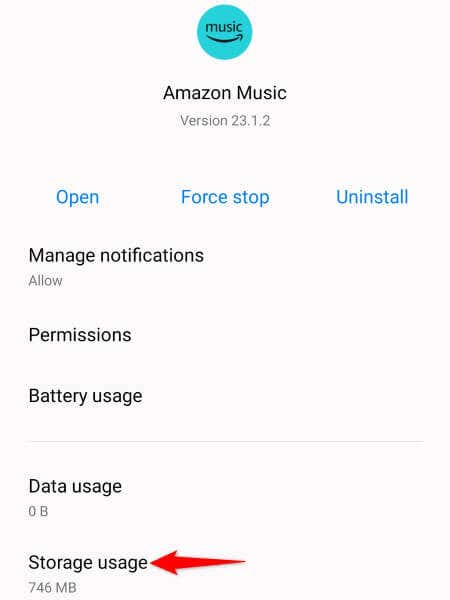
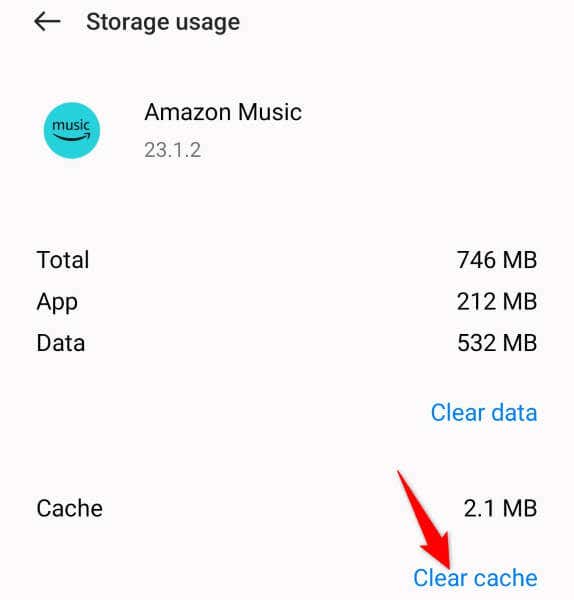
Jeśli po wyczyszczeniu pamięci podręcznej problem nadal występuje, usuń pliki danych aplikacji, wybierając opcję Wyczyść dane. Spowoduje to wylogowanie z aplikacji, ale pomoże rozwiązać wiele problemów.
6.Zaktualizuj Amazon Music w swoim telefonie
Nieaktualne wersje aplikacji często nie działają dobrze, a Twoja wersja Amazon Music może być jedną z nich. Stara wersja aplikacji powoduje awarie, stabilność i różne inne problemy.
Na szczęście możesz to naprawić po prostu aktualizację aplikacji na telefonie. Można to zrobić szybko, łatwo i bezpłatnie. Pokażemy Ci, jak to zrobić.
Na Androidzie
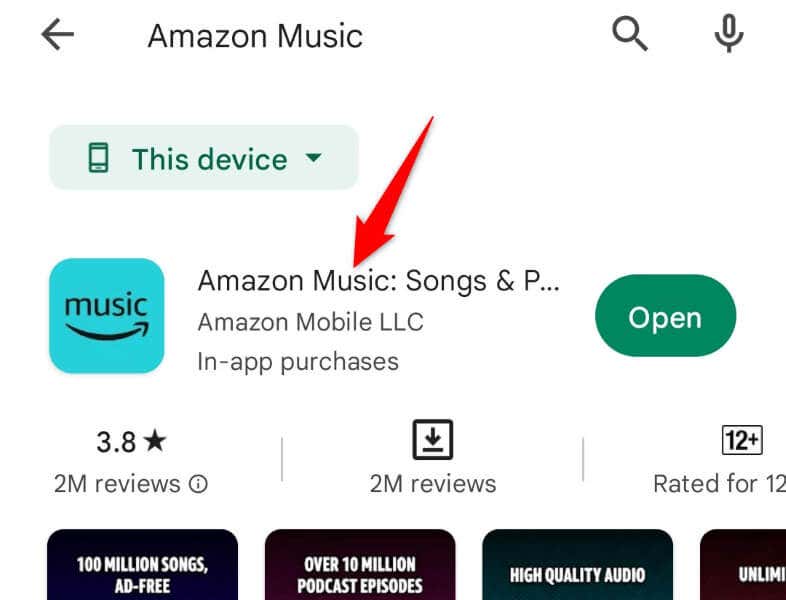
Na iPhonie i iPadzie
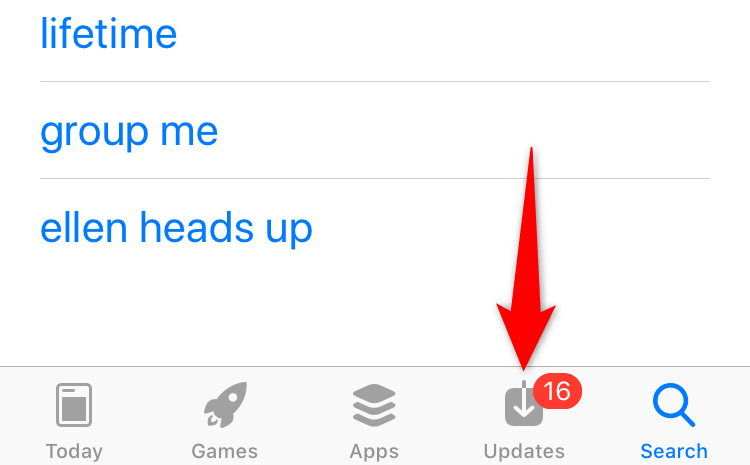
7.Odinstaluj i zainstaluj ponownie Amazon Music na swoim smartfonie
Jeśli aplikacja Amazon Music w dalszym ciągu nie działa prawidłowo, możliwe, że podstawowe pliki aplikacji są uszkodzone. Nie możesz sam wejść i naprawić tych plików, więc najlepszym rozwiązaniem jest usuń bieżącą aplikację, ponowne pobranie i ponowne zainstalowanie aplikacji z odpowiedniego sklepu z aplikacjami na swoim urządzeniu..
Spowoduje to usunięcie wszystkich bieżących plików aplikacji, a także wszelkich plików, które mogą powodować problemy. Następnie ponowna instalacja aplikacji powoduje pojawienie się nowych plików, które nie powodują problemów.
Po ponownej instalacji aplikacji Muzyka będziesz musiał ponownie zalogować się na swoje konto Amazon, więc miej pod ręką swoje dane logowania.
Na Androidzie
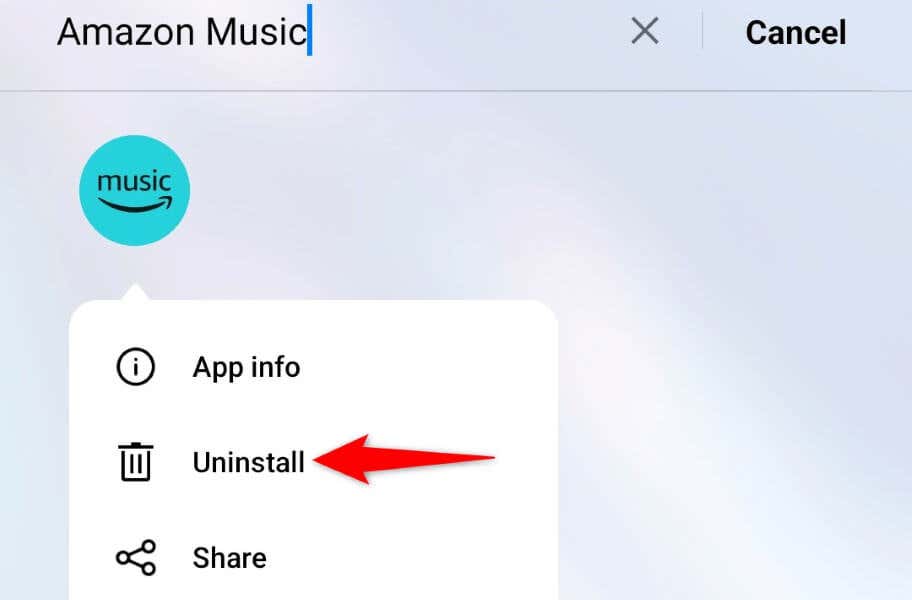
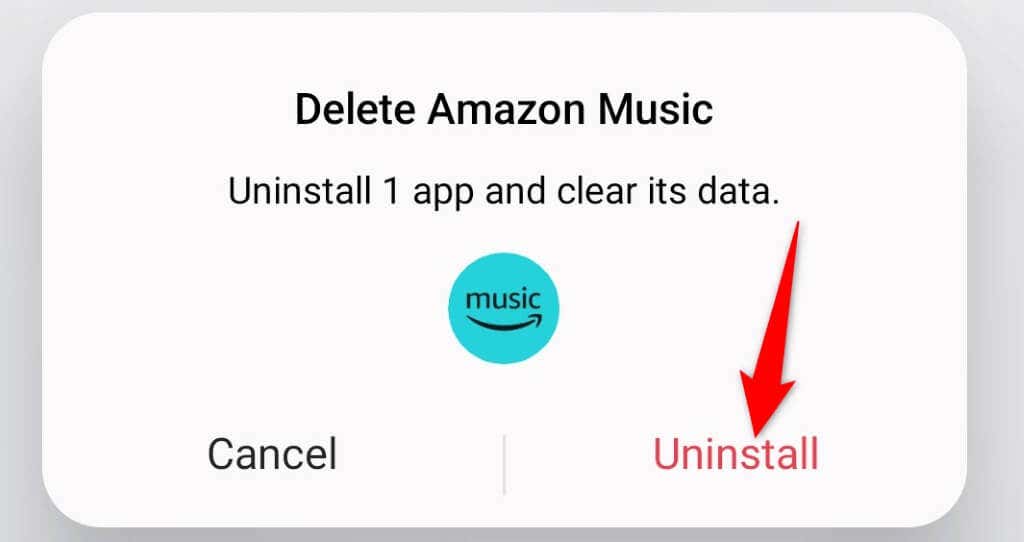
Na iPhonie i iPadzie
Rozwiąż problemy z Amazon Music i wznów sesje odsłuchowe
Problemy z Amazon Music mogą uniemożliwić słuchanie ulubionych utworów muzycznych w aplikacji. Jeśli problemy nie ustąpią po ponownym uruchomieniu aplikacji, zastosuj metody opisane powyżej. Będziesz mieć wtedy zainstalowaną aplikację Muzyka na swoim telefonie.
Gdy już to zrobisz, uruchom aplikację i przejdź do słuchaj swoich ulubionych piosenek.
.